Excel表格中如何快速输入特殊符号
下面是山村小编给大家介绍Excel表格中如何快速输入特殊符号?希望对您有所帮助!
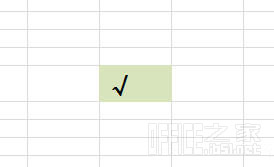
输入方法一
在excel中输入√符号最为快捷的方式就是利用 alt+数字 的方式,比如输入√,可以:
按alt不松的同时按小键盘的数字键: 41420
想要快速记住它,跟我一起念:死(4)要 (1) 死(4)爱 (2) 你 (0),比较可娃衣,但容易记住。
附:几个常用符号的数字键
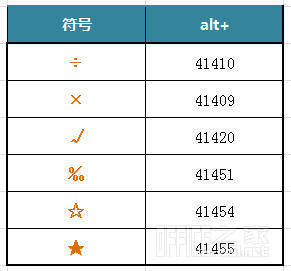
如果想查看更多的符号输入方法,可以回复 ”特殊符号“ 4个字
笔记本上如何没有小键盘,可以按 fn + Scroll LK键,在字母区有数字提示的键就是小键盘区了,下图红色方框区域。
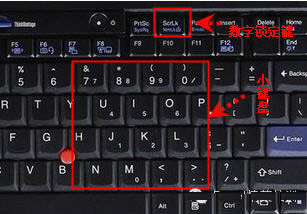
输入方法二
选定一个单元格并输入大写字母R,之后选择这个单元格,如下图所示:
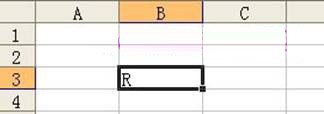
在字体选择下拉框中选择“wingdings2”,如下图:

最终结果如下图:
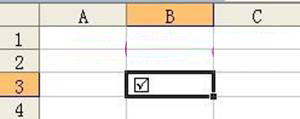
上面就是山村小编为大家介绍的内容,更多知识请关注山村Excel教程栏目
相关推荐
Excel中按年月汇总数据的方法
Excel表格中数据的增减怎么用箭头标注
cel的自定义格式的用法实例















